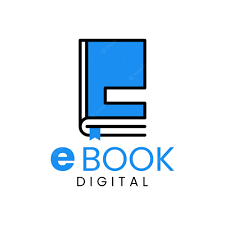دانلود تحقیق درمورد نرم افزار پروتل
0
7.9k

با دانلود تحقیق در مورد نرم افزار پروتل در خدمت شما عزیزان هستیم.این تحقیق نرم افزار پروتل را با فرمت word و قابل ویرایش و با قیمت بسیار مناسب برای شما قرار دادیم.جهت دانلود تحقیق نرم افزار پروتل ادامه مطالب را بخوانید.
نام فایل:تحقیق در مورد نرم افزار پروتل
فرمت فایل:word و قابل ویرایش
تعداد صفحات فایل:56 صفحه
قسمتی از فایل:
این نرم افزار محصول شرکت Design Explorer 99 SE است
Proteکه در صنعت بیشتر با نام
Protel شناخته شده است. این نرم افزار ابزاری حرفه ای برای طراحی فیبر مدار چاپی
میباشد.صنعت طراحی PCB در ایران بر پایه این نرم افزار استوار است و بیش از 99 درصد
شرکتها و کارخانجات و کارگاهها از این نرم افزار استفاده می کنند حتی اکثر شرکت های
فعال در زمینه صنعت الکترونیک مسلط بودن به این نرم افزار را جزو شرایط استخدام نیروی
کار خود قرار میدهند پس یادگیری این نرم افزار و طراحی به کمک آن جزو الزامات برای یک
دانشجوی برق یا کسی که در زمینه الکترونیک فعالیت می کند ، میباشد.
در این سری از آموزش نرم افزار پروتل سعی خواهیم کرد تا با بهره گیری از تصاویر گویا به
همراه توضیحات کافی به تمامی جزئیات و نکاتی که برای طراحی یک مدارچاپی به کمک
این نرم افزار نیاز است بپردازیم.
فرض ما بر این است که کاربر مورد نظر نرم افزار پروتل را بر روی سیستم خود نصب کرده
و نیز اقدام به کرک آن نموده است تا قفل نرم افزار باز شده و اجازه طراحی در آن داده شود
همچنین کاربر با اصطلاحات اولیه الکترونیک و تاحدودی با زبان انگلیسی آشنا است.
مراحل طراحی یک مدار چاپی به کمک پروتل به شرح زیر میباشد که بعداً به تفصیل درباره
هر مرحله صحبت خواهیم کرد:
01) ایجاد فضای کار و فایلهای موردنظر در پروتل
02) جستجو و انتخاب قطعات مدار مورد نظر از کتابخانه نرم افزار
03) چیدن قطعات مدار در داخل فضای طراحی
04) وصل کردن قطعات به یکدیگر با توجه به نقشه
05) ایجاد نت لیست از مدار مورد نظر ( اتصال اولیه و موقت بین قطعات )
06) انتخاب و تعیین تعداد لایه های مورد نیاز در مدار
07) مشخص نمودن محدوده و اندازه مدار و چیدن فوت پرینت قطعات در جاهای مناسب بورد
08) وصل کردن قطعات به یکدیگر با استفاده از ترک ها که به دو صورت دستی و اتوماتیک قابل اجراست
09) بازرسی نهایی مدار به منظور جلوگیری از بروز خطا و اشتباه
10) مشاهده سه بعدی مدار طراحی شده به منظور مجسم نمودن درستی جایگذاری قطعات
11) انتخاب لایه ها و پرینت گرفتن از طراحی نهایی
حال پنجره اصلی پروتل را با نام design expolrerاجرا کنید
پروزه خود را ايجاد کنيم. از منوي new گزينه file را انتخاب کنيد ازمنوی:این پنجره دارای دو سربرگ Location و Password است در سربرگ Location ما نام و محل ذخیره شده دیتا بیس
پروژه خود را تعیین می کنیم. دیتا بیس فایلی است با پسوند ddb و از نوع استاندارد MS Access که تمامی فایل
های پروژه ما اعم از شماتیک ، پی سی بی ، نت لیست و ... را در خود ذخیره می کند البته ما می توانیم هر
یک از این فایل ها را بطور جدا گانه و خارج از دیتا بیس ذخیره کنیم چون معمولاً حجم دیتابیس بالای 10 مگابایت
میشود. در فیلد Database File Name نام پروزه خود را بنوبیسید مثلاً Sample.ddb و محل ذخیره دیتا بیس را با
کلیک بر روی دکمه Browse مشخص کنید. اگر پروزه شما یک پروزه محرمانه یا به اصطلاح خودمانی "خفن" است
میتوانید با رفتن به سربرگ Password بر روی پروژه خود رمز عبور بگذارید با کلیک بر روی این سربرگ و انتخاب
گزینه Yes مطابق شکل زیر و تایپ کردن پسورد مورد نظر خود در دو فیلد زیر میتوانید بر رو پروژه خود پسورد بگذارید
اگر مایل به این کار نیستید گزینه No را در سربرگ Password انتخاب کنید. حال بر روی دکمه OK کلیک کنید تا
دیتابیس پروژه شما ایجاد گردد. حال پنجره ای جدید با نام sample.ddb در داخل پنجره اصلی Design Explorer باز
میشود.
در این قسمت شما دو بخش را مشاهده می کنید یکی بخش سمت چپ نرم افزار یا Explorer که تمامی
فایل ها و عملیات انجام شده توسط شما را بصورت ساختار درختی نشان میدهد و دیگری پنجره اصلی
sample.ddb که از سه بخش Design Team ، Recycle Bin ، Document تشکیل شده است. تمامی فایل ها
و اسناد تولید شده توسط ما در بخش Document ذخیره میشود فایلهای پاک شده یا حذف شده به Recycle Bin
می رود. بخش Design Team همان طور که از نامش مشخص است برای پروژه های گروهی میباشد بر روی
Design Team کلیک کنید تا وارد این بخش شوید